אתם צופים במסמכי העזרה של Apigee Edge.
כניסה למסמכי העזרה של Apigee X. info
בשלב הבא מעדכנים את סרחי הניווט העליון (כותרת) והתחתון (כותרת תחתונה) כך שיכללו את הדף תחילת העבודה.
כדי להגדיר ניווט:
- בתפריט הנפתח של הפורטל, בוחרים באפשרות Menus (תפריטים) כדי לפתוח את הדף Menus (תפריטים).
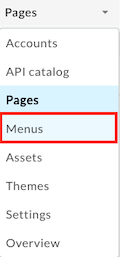
קודם צריך לעדכן את סרגל הניווט העליון (הכותרת) כדי להוסיף את האפשרות תחילת השימוש כפריט תפריט. שימו לב שהאפשרות כותרת מסומנת כברירת מחדל בתפריט הנפתח. - לוחצים על + פריט תפריט.
-
בתיבת הדו-שיח של תפריט הניווט, מזינים את הפרטים הבאים:
שדה ערך שם תחילת העבודה נתיב הדף או כתובת ה-URL לוחצים על ... ובוחרים באפשרות תחילת העבודה (get-started) ברשימה. (יכול להיות שתצטרכו לגלול). 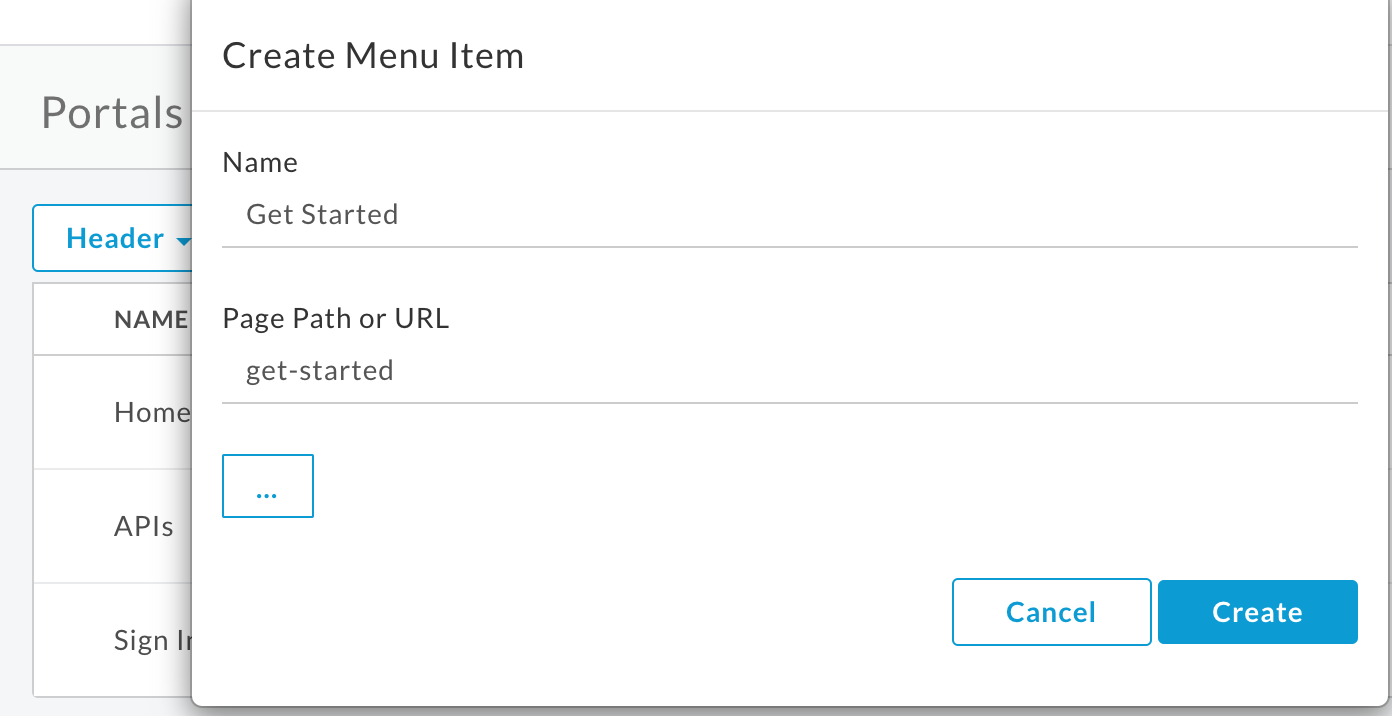
- לוחצים על יצירה.
-
משנים את הסדר של הפריט 'תחילת העבודה' בתפריט:
- כדי להציג את הפעולות, מציבים את הסמן מעל פריט התפריט תחילת העבודה.
-
לוחצים לחיצה ארוכה על לחצן העכבר מעל הידית (
 ) שמופיעה משמאל לשם של פריט התפריט.
) שמופיעה משמאל לשם של פריט התפריט.
-
גוררים את פריט התפריט למיקום לפני ממשקי ה-API ומשחררים את לחצן העכבר.
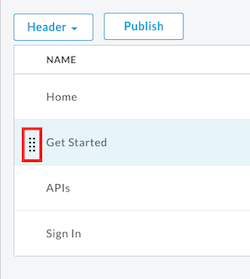
- בוחרים באפשרות כותרת תחתונה בתפריט הנפתח כדי לעדכן את סרגל הניווט התחתון (כותרת תחתונה).
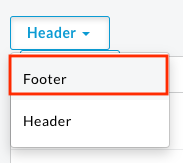
- חוזרים על שלבים 2 עד 5 כדי להוסיף את האפשרות תחילת העבודה כפריט תפריט.
-
לוחצים על Publish (פרסום) כדי לפרסם את השינויים בפורטל הפעיל. מאשרים את הפעולה כשמוצגת בקשה לעשות זאת.
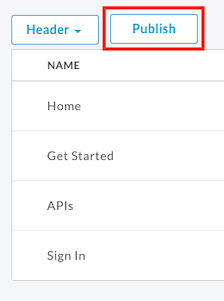
- לוחצים על פורטל פעיל כדי לפתוח את הפורטל הפעיל בכרטיסייה חדשה בדפדפן (או לרענן את הכרטיסייה שבה הוא כבר פתוח).
- לוחצים על תחילת העבודה בסרגל הניווט העליון כדי להציג את הדף 'תחילת העבודה'.
בשלב הבא תפרסמו ממשק API בפורטל.

